Cómo arreglar el desplazamiento de teclas de flecha en Excel

Estás trabajando en una hoja de trabajo en Excel y presionas una de las teclas de flecha en tu teclado para pasar a la siguiente celda. Pero en lugar de pasar a la celda siguiente, se movió toda la hoja de trabajo. No entres en pánico Hay una solución fácil para esto.
Cuando las teclas de flecha se desplazan por toda la hoja de cálculo en lugar de moverse de una celda a otra, el culpable de este comportamiento es la tecla Bloq Despl. Incluso si no tiene una tecla de Bloq Despl en su teclado (la mayoría de las laptops de hoy no), es posible que haya presionado la tecla "Fn" disponible en la mayoría de las laptops con otra tecla, en lugar de la tecla "Ctrl". Si no sabe lo que presionó accidentalmente, puede desactivar el Bloqueo de desplazamiento usando el teclado en pantalla.
(Alternativamente, si le gusta este comportamiento y lo desactiva accidentalmente, las siguientes instrucciones funcionarán para volver a activar el bloqueo de desplazamiento).
Observe en la imagen de arriba que aparece "Bloq Despl" en la barra de estado en Excel. Si está experimentando el comportamiento de desplazamiento y no ve Bloq Despl en la barra de estado, no está seleccionado para mostrar. Puede personalizar la barra de estado para que se muestre cuando Bloq Despl está activado.
Para desactivar Bloq Despl, active el teclado en pantalla más avanzado en la configuración de Facilidad de Acceso. Aparece un teclado en pantalla completo.
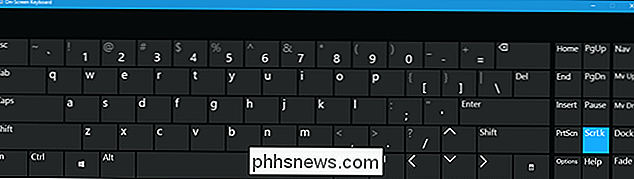
Si Bloq Despl está activado, la tecla "Desplazar" en el lado derecho del teclado en pantalla se muestra en azul. Haga clic en la tecla "Desplazar" para desactivar el Bloqueo de desplazamiento.
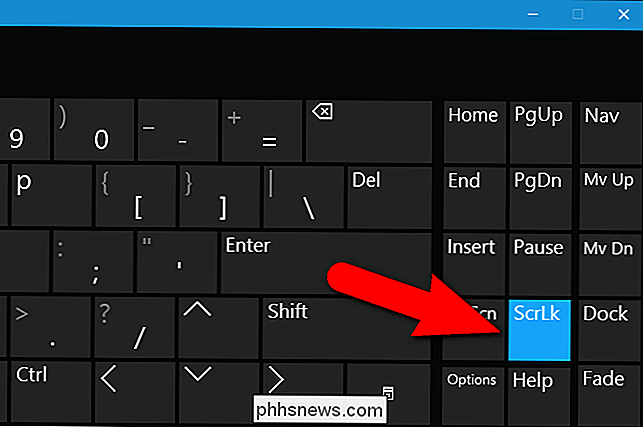
La tecla ya no debe ser azul cuando el Bloqueo de desplazamiento está desactivado.
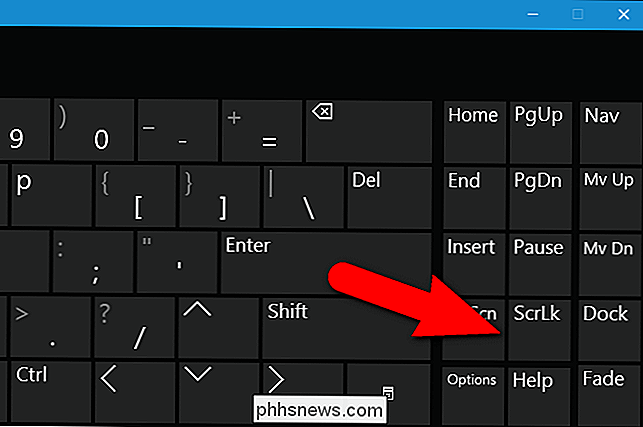
El indicador de Bloqueo de desplazamiento en la barra de estado desaparece cuando el Bloqueo de desplazamiento está desactivado. De nuevo, asegúrese de que el indicador "Bloq Despl" esté seleccionado para mostrarse en la barra de estado para que pueda saber si está activado o desactivado.
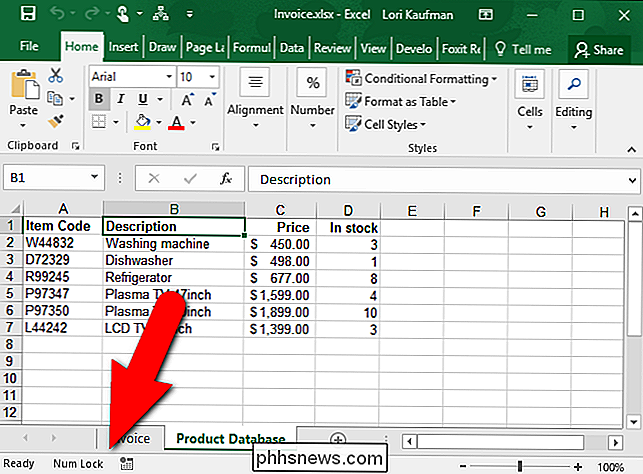
Si prefiere no agregar el indicador Bloq Despl a la barra de estado, podría usar el teclado en pantalla más avanzado para comprobar si Bloq Despl está activado y desactívelo fácilmente.

Haz que construir en Minecraft sea más fácil con WorldEdit
Minecraft es un juego que trata sobre bloques, y la belleza de esto es que puedes construir cualquier cosa que tu corazón desee. Construir en Minecraft es como construir con Legos digitales, pero, al igual que Legos, la construcción lleva mucho tiempo y suele ser tediosa y repetitiva para cualquier cosa que se encuentre a unas pocas cuadras de cada lado.

Cómo activar la navegación privada en Firefox
Todos los navegadores web ahora tienen una función de privacidad llamada navegación privada que le permite navegar por sitios web sin que su historial se rastree localmente en su computadora. Ya he escrito sobre cómo habilitar la navegación privada en IE 11 y Microsoft Edge y en este artículo hablaremos sobre Firefox.Teng



